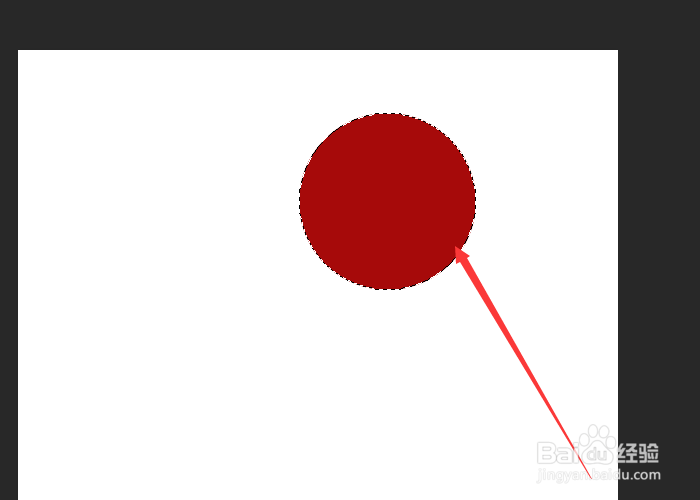1、打开Photoshop cc 2019有圆形的文件界面。
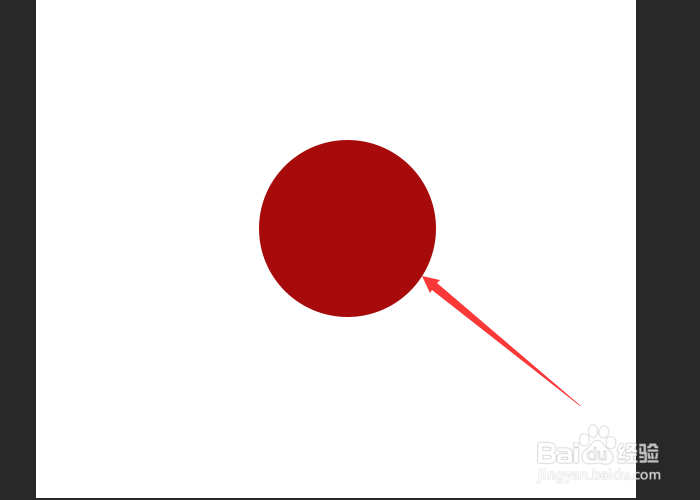
2、然后在大集工具栏中选择“椭圆选框工具”选项。
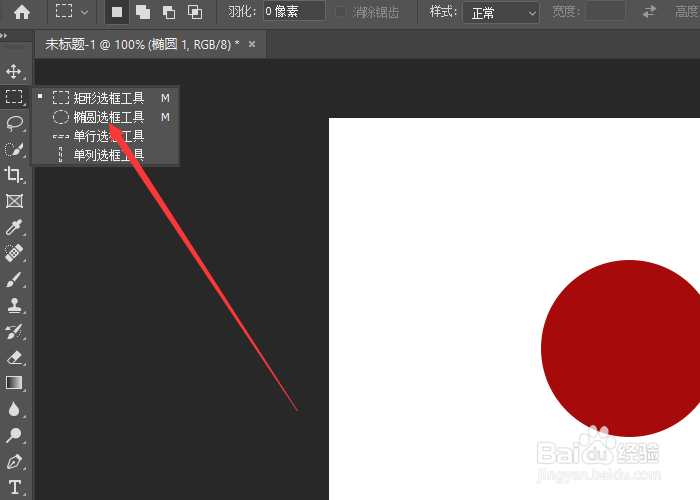
3、此时在圆形中绘制出椭圆选框工具。
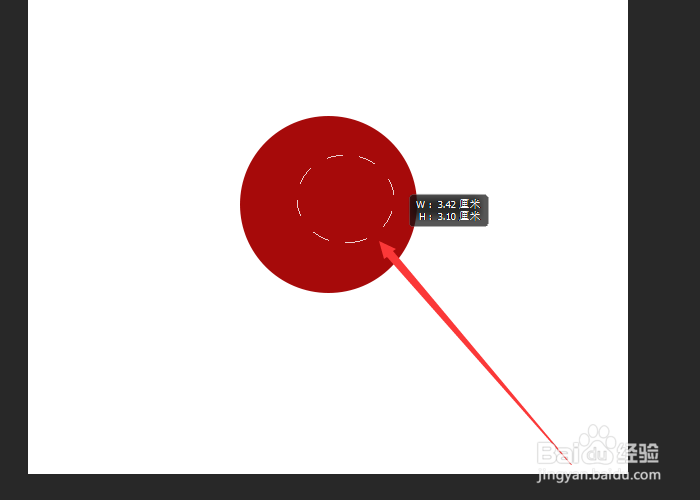
4、然后在椭圆选框工具单击右键选择“变换选区”选项。
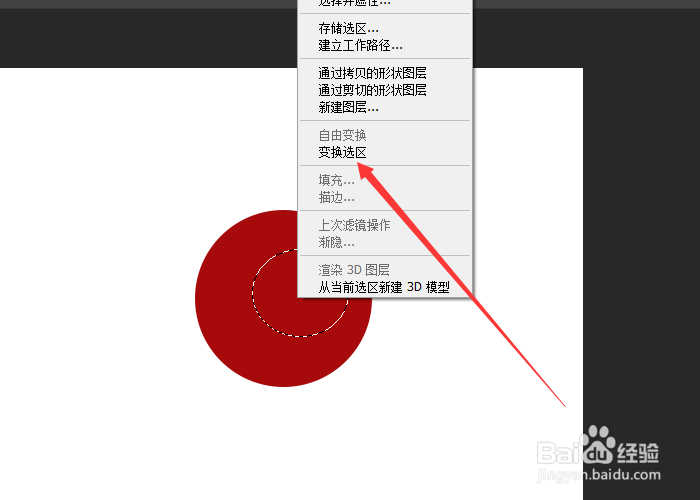
5、随后在选取要抠圆形的图形并调整。

6、之后再单击“移动工具”按钮。
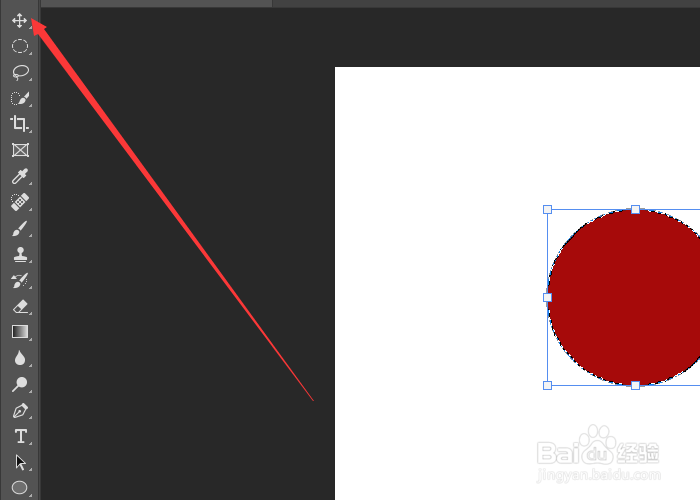
7、在编辑选中的圆形的选区中移动即可抠取圆形成功。
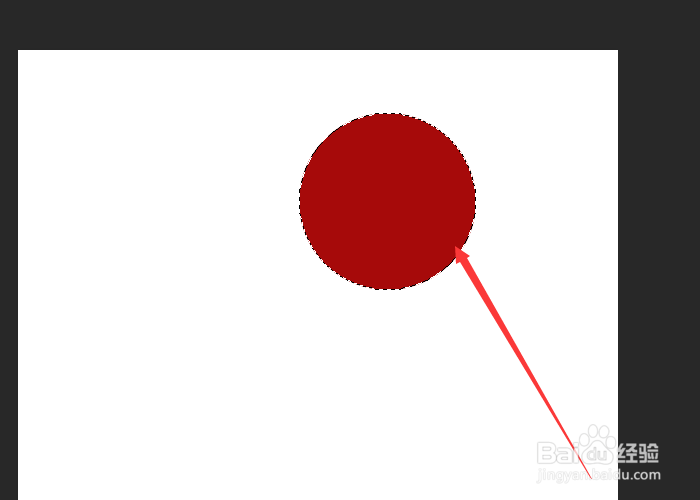
时间:2024-10-12 23:17:18
1、打开Photoshop cc 2019有圆形的文件界面。
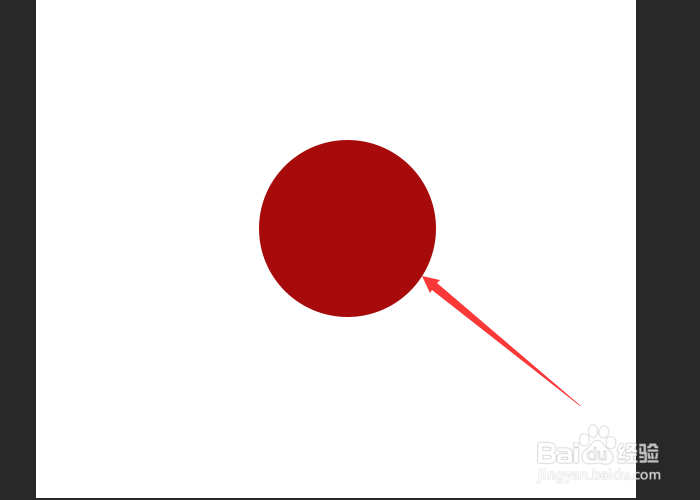
2、然后在大集工具栏中选择“椭圆选框工具”选项。
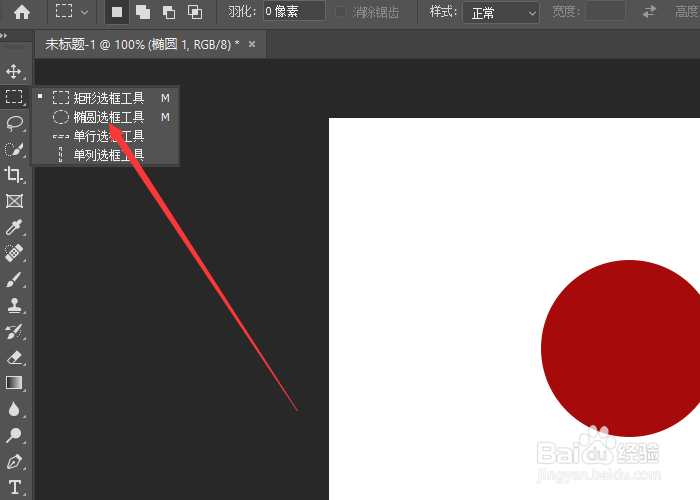
3、此时在圆形中绘制出椭圆选框工具。
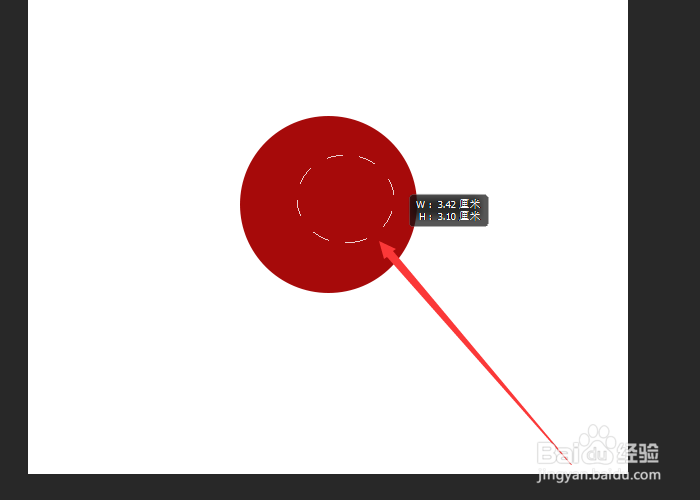
4、然后在椭圆选框工具单击右键选择“变换选区”选项。
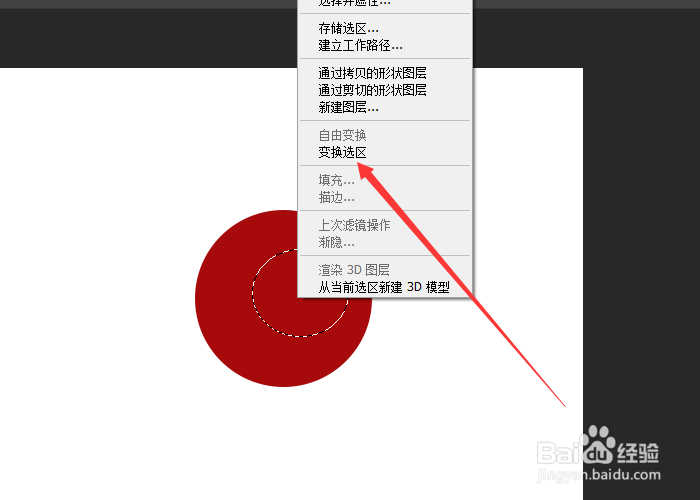
5、随后在选取要抠圆形的图形并调整。

6、之后再单击“移动工具”按钮。
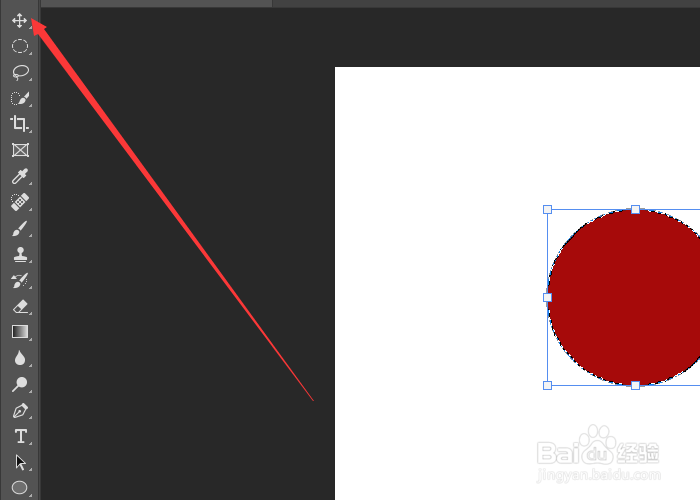
7、在编辑选中的圆形的选区中移动即可抠取圆形成功。